如何制作系统u盘启动盘?制作过程中常见问题有哪些?
- 经验技巧
- 2025-01-22
- 29
在日常使用电脑过程中,我们难免会遇到各种问题。此时,如果我们有一张系统U盘启动盘,便可以解决电脑系统故障的问题,让我们的电脑随时备战,救急无忧。本文将为大家详细介绍如何制作系统U盘启动盘。
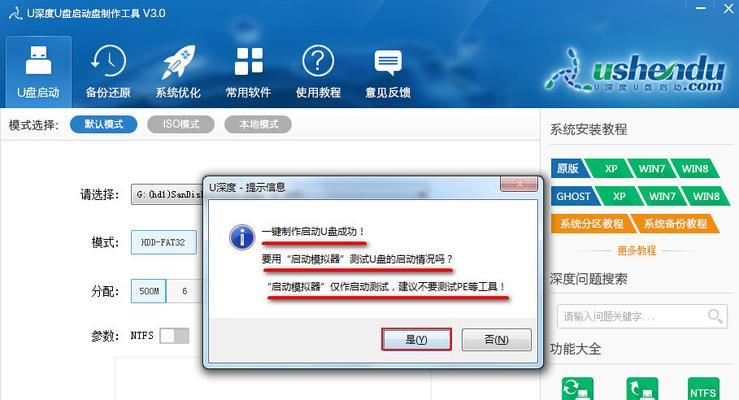
准备材料
在制作系统U盘启动盘之前,我们需要准备一个8GB以上的U盘、系统镜像文件以及一个电脑。
下载系统镜像文件
在制作系统U盘启动盘之前,需要先下载相应的系统镜像文件。可以在官网或者第三方软件下载网站下载所需的镜像文件。
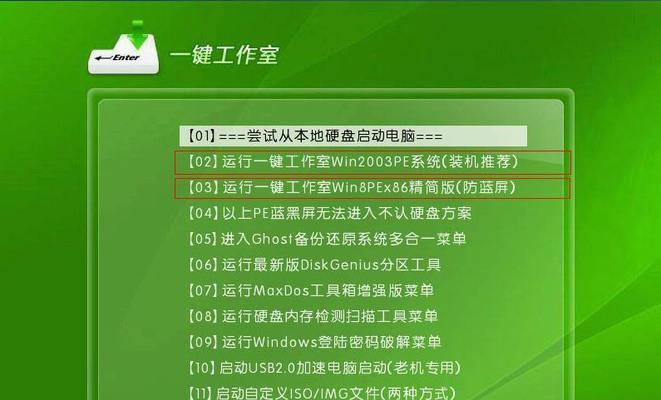
插入U盘
将准备好的U盘插入电脑的USB接口。
打开磁盘管理工具
按下“Win+X”组合键,选择“磁盘管理”。
格式化U盘
在磁盘管理界面找到U盘所在的磁盘,右键点击选择“格式化”,选择“FAT32”格式,点击“开始”按钮进行格式化。

准备制作U盘启动盘
在桌面上新建一个文件夹,将下载好的系统镜像文件复制到该文件夹中。
打开命令提示符
按下“Win+R”组合键,输入“cmd”打开命令提示符窗口。
输入磁盘清空命令
在命令提示符窗口输入“diskpart”,回车后输入“listdisk”,查看U盘所在磁盘的编号。
选择U盘所在的磁盘
输入“selectdiskX”(X为U盘所在磁盘的编号),回车后输入“clean”,清空U盘中的数据。
创建主分区
在命令提示符窗口输入“createpartitionprimary”,回车后输入“selectpartition1”。
格式化U盘
在命令提示符窗口输入“formatfs=fat32quick”,快速格式化U盘。
设置分区为活动分区
在命令提示符窗口输入“active”,将分区设置为活动分区。
将镜像文件复制到U盘中
在命令提示符窗口中输入“exit”,退出diskpart后,在文件夹中打开系统镜像文件所在的位置,将所有文件复制到U盘中。
制作完成
在复制完成后,系统U盘启动盘制作完成。在需要恢复系统时,插入U盘,在BIOS中将U盘设置为启动盘即可。
制作系统U盘启动盘并不难,只需要简单的几个步骤即可完成。制作一个系统U盘启动盘可以让我们的电脑随时备战,保证我们的数据和文件不会因为电脑系统故障而丢失。
版权声明:本文内容由互联网用户自发贡献,该文观点仅代表作者本人。本站仅提供信息存储空间服务,不拥有所有权,不承担相关法律责任。如发现本站有涉嫌抄袭侵权/违法违规的内容, 请发送邮件至 3561739510@qq.com 举报,一经查实,本站将立刻删除。